win10输入法和lol冲突怎么办 win10输入法和lol不兼容如何解决
时间:2021-06-23作者:xinxin
我们在win10电脑中玩lol的时候,就是通过键盘来进行操作,因此就会容易出现和输入法快捷键产生冲突,例如近日有些用户在玩lol的过程中,不小心按到看输入法的键,就会出现打字的情况,对此win10输入法和lol冲突怎么办呢?今天小编就来教大家win10输入法和lol不兼容解决方法。
推荐下载:系统之家win10专业版
具体方法:
1、首先打开设置——时间与语言
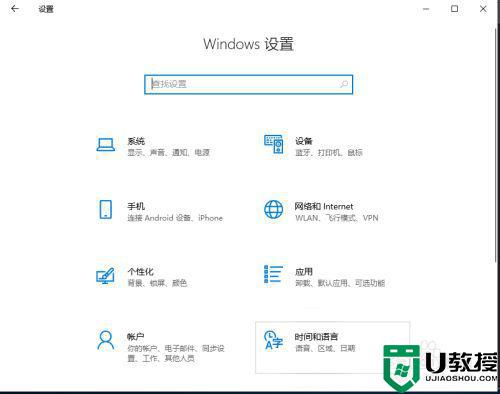
2、点开后找到“语言”,点击“添加首选语言”
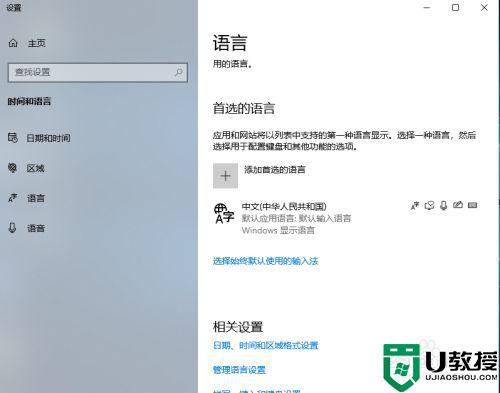
3、搜索框输入“English”,选择“英语 (美国)”,点击下一步
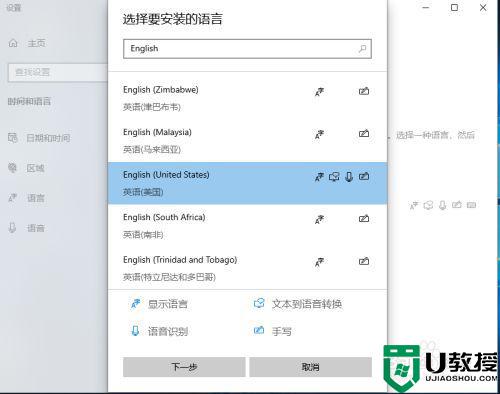
4、出现这个对话框后,点击下一步(如果不需要附加的语言功能可以取消勾)
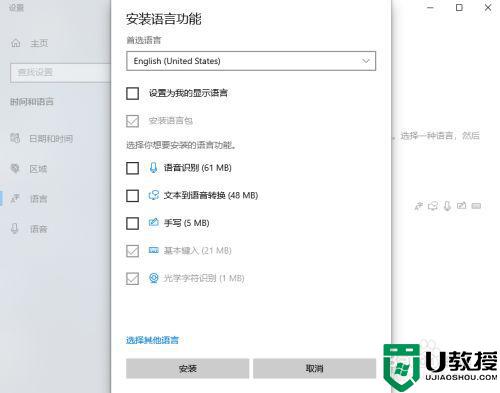
5、这一步只需要等待安装完毕,你可以继续干其他事情利用这点时间
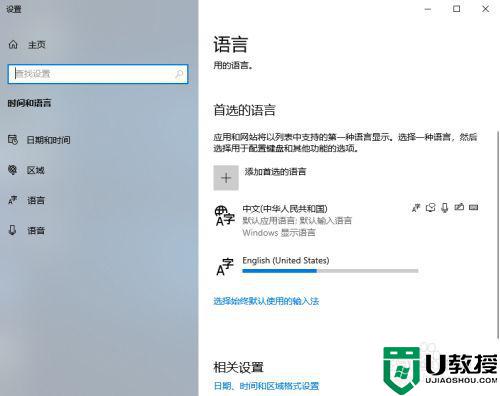
6、开启游戏后,点击任务栏右下角的“拼”,选择“英语(美国)”后,就可以为所欲为用shift了,若想在游戏内打字,可以切换回拼音输入,打完字后换回“英语(美国)”即可
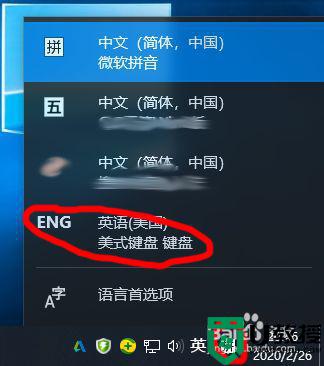
以上就是小编教大家的win10输入法和lol不兼容解决方法了,如果有遇到这种情况,那么你就可以根据小编的操作来进行解决,非常的简单快速,一步到位。

